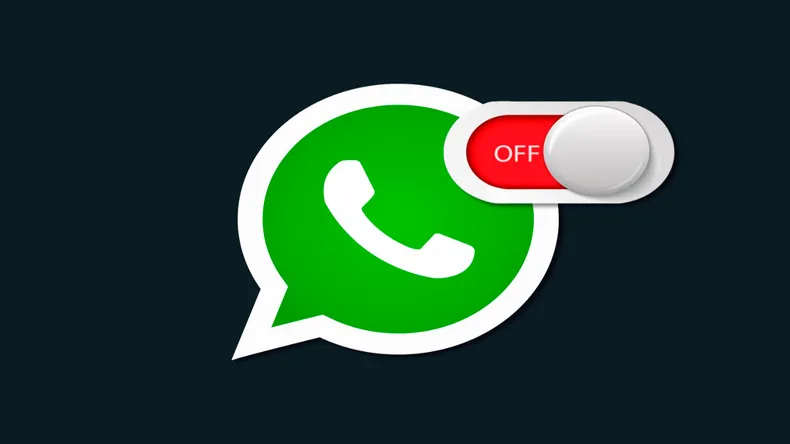Descubre todas las formas de visualizar la pantalla del móvil en el PC.
Transmitir la pantalla del portátil a un monitor externo es bastante sencillo y rápido. Sin embargo, ver la pantalla del móvil en el PC es un tema desconocido para muchos usuarios, quienes, por el motivo que sea, quieren enviar la imagen del contenido de sus smartphones al ordenador. Afortunadamente, hacer esto también es simple, aunque existen diversas formas de lograrlo, dependiendo de si tienes un smartphone con Android o iOS
Puedes ver la pantalla del móvil en tu PC al conectarlo por cable
Muchos usuarios prefieren el método tradicional de conectar el móvil al PC por medio de un cable, ya que esto asegura que la imagen se transmita sin lentitud ni retrasos al reproducirse. Esto es algo que ya se ha hecho cuando se quiere vincular el portátil a un monitor externo y se utiliza un cable HDMI.
Dependiendo de si tienes un móvil con Android o con iOS, podrás seguir un procedimiento u otro. Pero, en ambos casos, no solo necesitarás el cable adecuado, sino también una aplicación especial.
Conectar el móvil Android al PC con un cable
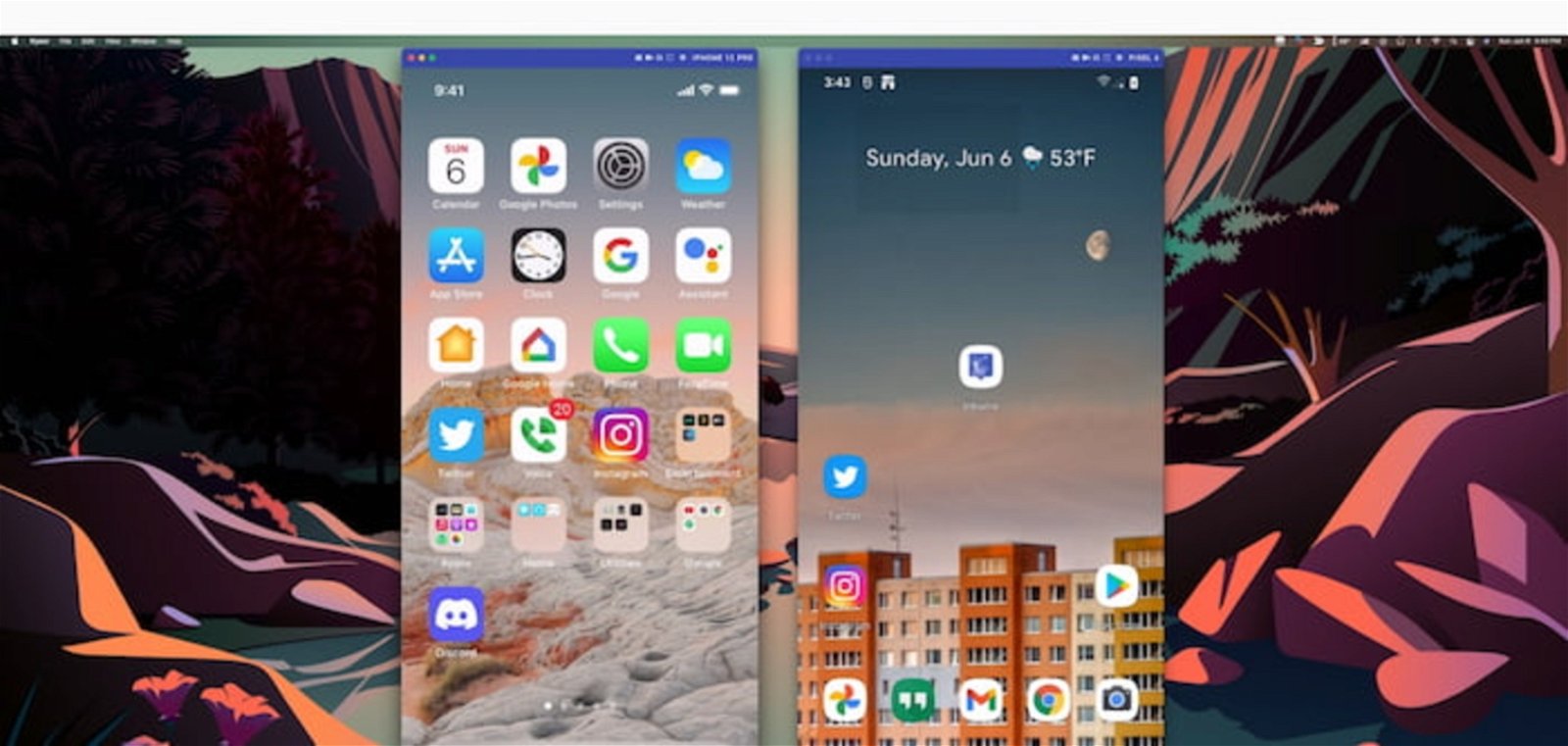
Vysor es un estupendo programa que permite enviar el contenido de la pantalla del móvil al PC en tiempo real
Llevar a cabo este procedimiento es una tarea bastante sencilla, aunque deberás activar la depuración USB con anterioridad, pues solo así se podrá transmitir el contenido de la pantalla de forma correcta.
- Debes acceder a la Configuración de tu móvil Android.
- Después, debes entrar en el apartado de la información del sistema.
- Ahora, buscas la opción Número de compilación y la pulsas 7 veces de forma rápida.
- Si lo has hecho bien, te mostrará un mensaje de que has activado las opciones de desarrollador.
- Entonces, deberás volver a la pantalla principal de la Configuración y buscas la opción Opciones para desarrolladores.
- Al entrar en este apartado, debes hallar la opción Depuración USB y la activas. Pero no toques nada más.
Ahora que has activado la depuración USB de tu móvil Android, entonces podrás seguir estos pasos para transmitir el contenido de la pantalla al PC.
- Primero, deberás descargar el programa Vysor en tu ordenador y también en tu móvil.
- Después, debes ejecutar el programa en el PC.
- Una vez abierta, conectas el móvil al PC. Debes tener ya activada la depuración USB.
- En este punto, el móvil te mostrará un mensaje para que le concedas permisos de acceso al PC.
- En el PC, debes pulsar en la opción View, pues esto permitirá que se sincronicen ambos dispositivos.
- Entonces, abres la app de Vysor en tu móvil y ya podrás duplicar la pantalla y mostrarla en el PC.
Conectar el móvil con iOS al PC a través de cable
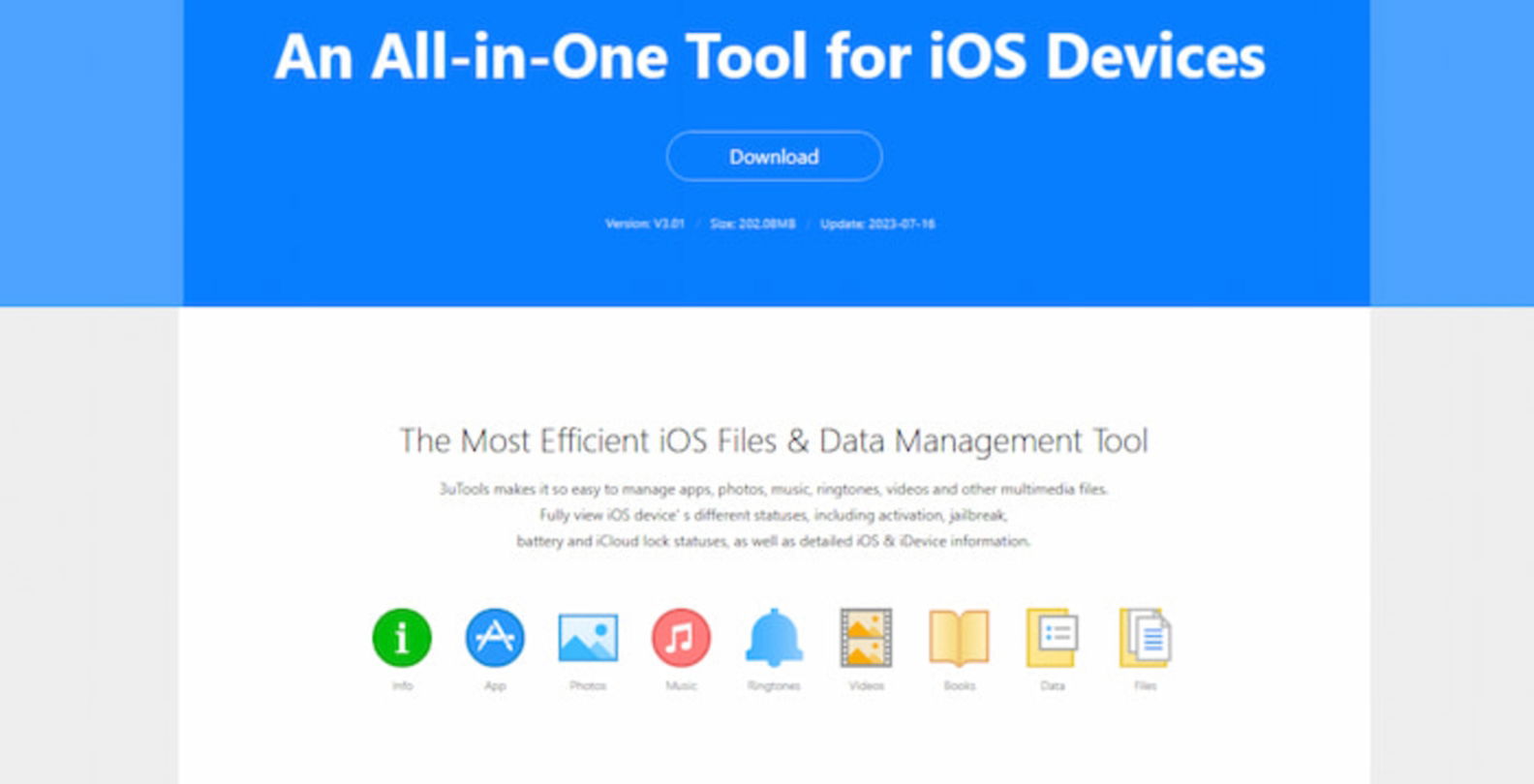
Con 3uTools podrás compartir la pantalla de tu iPhone al PC, utilizando un cable
Si tienes un móvil de Apple, debes saber que también es posible transmitir el contenido de la pantalla de tu dispositivo en el PC, permitiéndote disfrutar de una mejor visión en un panel más grande. Aunque, para ello, será necesario que tengas la app 3uTools.
- Debes descargar e instalar el programa 3uTools en tu ordenador.
- Después, conectas el móvil con iOS al ordenador a través del cable.
- Lo siguiente que debes hacer es ejecutar 3uTools y pulsar en Toolbox.
- Por último, solo pulsas la opción Realtime Screen y listo.
Transmitir la pantalla del móvil al PC sin cables
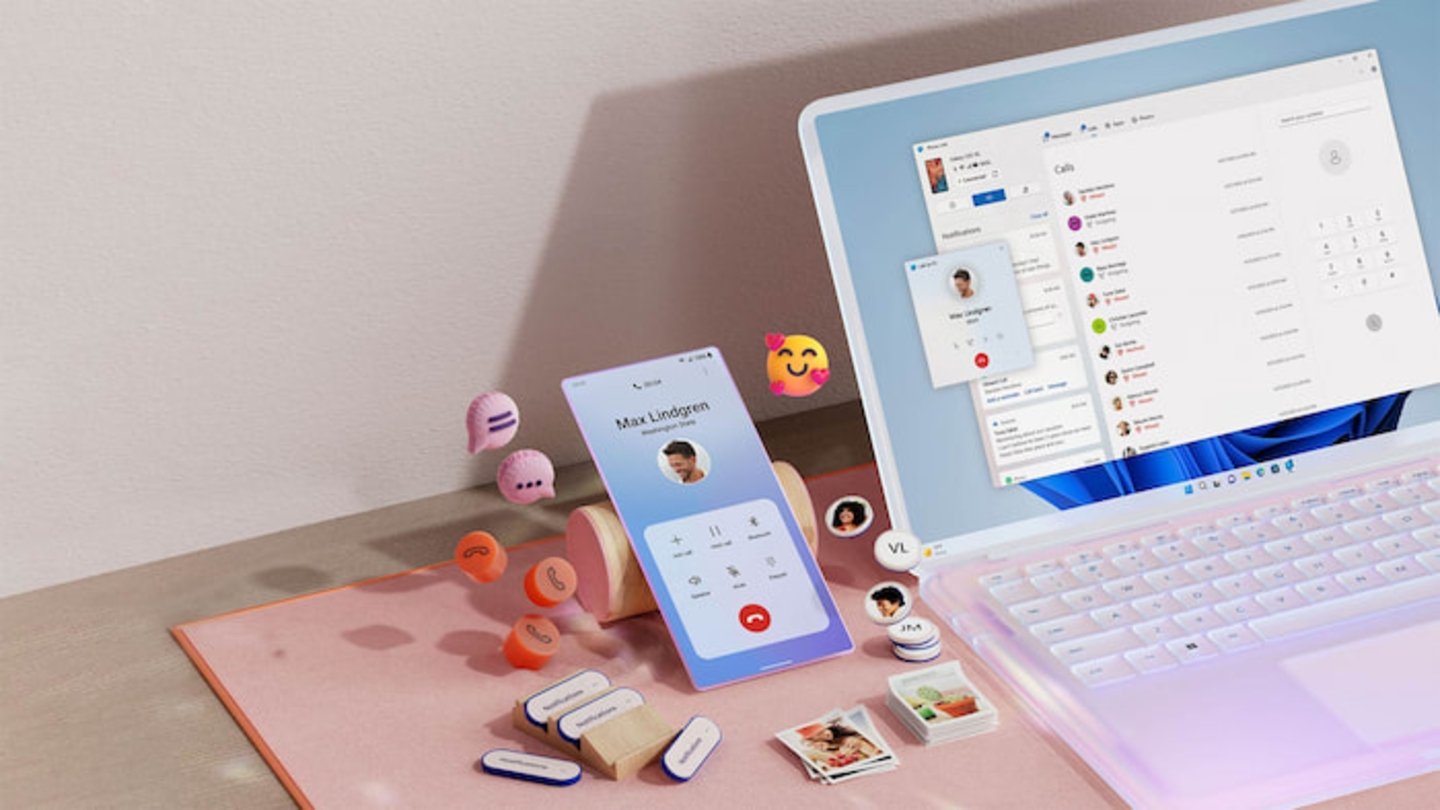
Si tienes un móvil Android, puedes duplicar su pantalla en el PC con Windows de forma rápida y sencilla
Si, por el motivo que sea, prefieres prescindir de los cables para transmitir la pantalla del móvil al PC, debes saber que esto es posible y bastante sencillo, aunque tendrás que cumplir una condición y es que ambos dispositivos estén conectados a la misma red WiFi.
Así puedes duplicar el contenido de la pantalla de tu móvil Android al PC de forma inalámbrica
Si tienes Windows 10 o Windows 11, debes saber que esto será un procedimiento muy sencillo, pues Microsoft ha dotado a estas versiones con muchas características útiles, incluyendo la posibilidad de duplicar la pantalla. Aunque si no te funciona, puedes intentar resetear las configuraciones de Windows 11 para solucionarlo.
- Como hemos mencionado anteriormente, debes cerciorarte de que tanto el móvil como el PC estén conectados a la misma red WiFi.
- En el apartado de notificaciones de tu ordenador con Windows 10 o Windows 11, debes hallar la opción Conectar.
- Después, en tu móvil Android, debes pulsar sobre el botón Transmitir que está en la barra de notificaciones.
- Simplemente deberás hallar a tu ordenador y, de forma inmediata, el móvil se conectará al PC y duplicará la pantalla.
Duplicar la pantalla del iPhone en el PC sin cables
Si tienes un iPhone y una Mac como ordenador, debes saber que Apple ha diseñado funciones en su ecosistema para que sus dispositivos se vinculen rápidamente. Pero, por otro lado, si tienes un PC con Windows, entonces tendrás que recurrir a programas de terceros, como ApowerMirror, LonelyScreen o Reflector 3, por mencionar algunos que son funcionales y cumplen con lo que prometen.